はじめに
今回はExcelの関数の中でも非常に重要な『数を数える』系の関数を説明していきます。
具体的には『COUNT』『COUNTA』という2つの関数を取り扱います。
どんな事ができるの?
つい先程書いたとおり『数を数える』ことができます。
まぁこれまで通りまずは例を見ていきましょう。
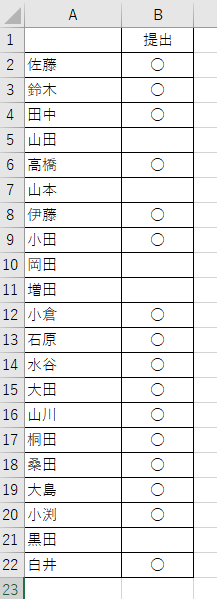
いい例が思いつきません(
まぁ宿題を提出した人に○をつけている、ということにでもしておいてください。
この『○』の数がいくつあるかを数えることができる、そういう関数をご紹介します。
COUNTA関数を使ってみよう
COUNTA
=COUNTA(値1,[値2],…)
『カウントエー』って言います。
この『エー』の部分は『ALL』の略だとか、『COUNT』関数があったから区別するためにアルファベットの最初の『A』を付けただとかいう説があるようです。
まぁ意味合い的には『ALL』でもおかしくないような意味に感じます。
この関数は
『指定した範囲で、何かしらが入力されているセルの個数をカウントする』
といった関数になります。
なにか入っていればカウントするので、『空白以外をカウント』と解釈することもできます。
要素には『値』と書いてありますが、ここには範囲を入れればOKです。
つまりこんな感じ↓
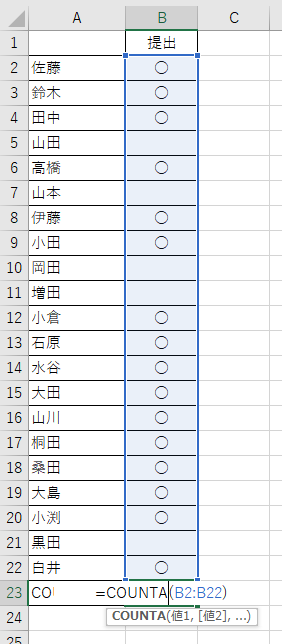
=COUNTA(B2:B22)
と入力しました。
画像を見ていただけるとわかるように、B2~B22の範囲には提出したかどうかの『○』印が入力されています。
Excelでは範囲を示す場合に半角コロン(:)を使って表します。
『B2:B22』というのが『B2~B22』を示しています。
もちろんキーボードで入力しても良いですが、範囲が狭いのであれば
=COUNTA(
まで入力して、範囲をドラッグして指定することも可能です。
先程の入力の通りでEnterを押して確定すると、
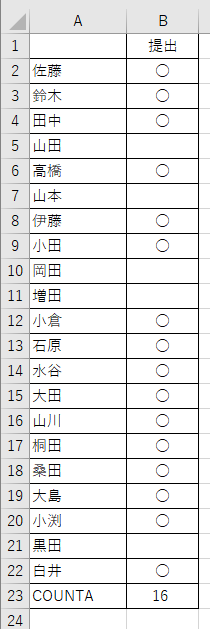
『16』と表示されました。
『○』の数は16個ですのできちんと想定通りの動きをしていますね。
なお、ちょっと中身をいじってみても、
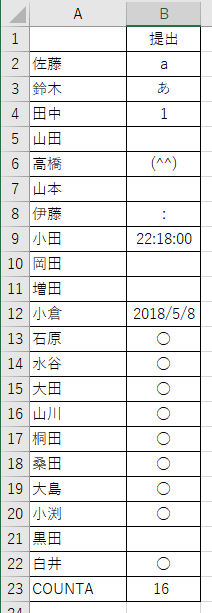
『空白以外をカウントする』ので『○』でなくとも、何かしら入力されていれば数えてくれます。
アルファベットだったり数字だったり記号だったり、いろいろなものを入力しましたがすべてカウントするので結局『16』と表示されます。
何が入力されていようと数える、逆にいうと『〇の数はいくつあるか』というように種類ごとに数えることはできない、そんな関数になります。
なお、値1、値2、…と複数指定できるようになっていますが、範囲を複数指定することによって、指定した範囲すべての中にいくつ空白以外のデータがあるか、ということを調べられます。
数えたい範囲が複数に分かれている場合に使えますが、あまり使わないかもしれません。
COUNT関数を使ってみよう
COUNT
=COUNT(値1,[値2],…)
次にCOUNT関数を見てみましょう。
この関数は先ほどのCOUNTA関数とほとんど同じです。
入力の仕方なんかは全く一緒です。
では何が違うのか。
先ほどのCOUNTA関数は空白以外をすべてカウントしました。
こちらのCOUNT関数は数字だけしか数えてくれません。
数字以外はカウントされません。
例を見てみましょう。
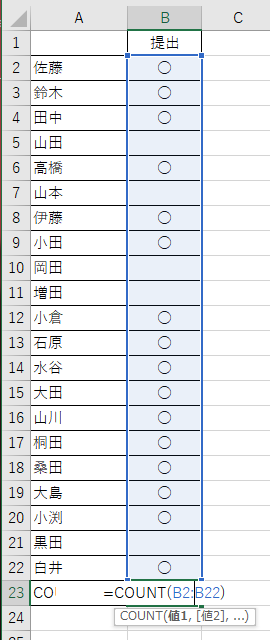
まぁ使い方は前述したようにCOUNTAと同じだと思ってください。
Enterで確定すると、
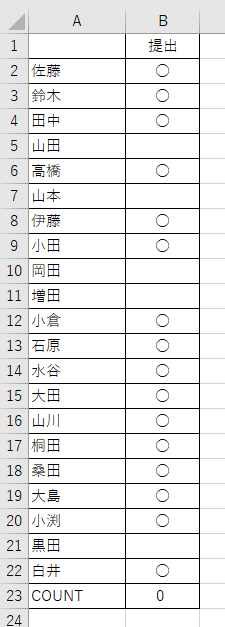
このようになります。
『〇』は数字ではありませんので数えてくれません。
よってCOUNT関数的には、範囲内に何も入力されてないことに等しいので結果は『0』になります。
では『〇』の部分を『1』に変えてみましょうか。
すると、
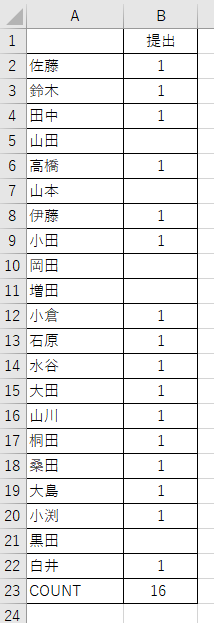
すると『16』と出力されました。
『1』は数字なのでカウント対象となり、その結果『16』が表示されます。
ちなみに、
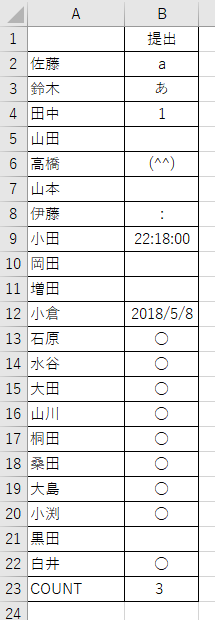
COUNTAの時にも試したようないろんなパターンで入力したバージョンも試してみると『3』と出力されました。
数字は田中さん(4行目)の『1』だけに見えますが、このようなデータの場合、小田さん(9行目)の『22:18:00』という時間、小倉さん(12行目)の『2018/5/8』という日付、これらも『数字』とみなされるようですね。
まぁ実際のところCOUNT関数よりもCOUNTA関数を使用する機会のほうが多いのではないかと思います。
おわりに
今回は数える系関数の基礎の基礎、COUNT関数とCOUNTA関数をご紹介しました。
次回は『〇』だけを数える、といった『特定の文字だけを数える』関数を紹介したいと思います。



